Dropbox 兩步驗證帳號安全功能推出!搶先實際測試心得
所謂的「兩步驗證」功能,就是當你要在一台新的裝置,或是一個新的瀏覽器中登入網路服務時,不僅要輸入自己的帳號、密碼,而且還要從自己的手機裡接收一個帶著驗證碼的簡訊,直到把簡訊裡的驗證碼輸入,才能在新的機器中登入自己的網路服務帳戶。
這樣的作法很大程度的保障了自己帳號的安全。因為即使你的帳號密碼被偷、被破解,但其他人沒有你的手機(嚴格的說是沒有你專屬的電話SIM卡),無法接收簡訊驗證碼,這樣他們一樣無法登入你的帳號。
對於一些非常重要的線上服務,例如Google、Facebook,都已經有兩步驗證的功能,推薦大家一定要開啟(即使會比較不方便一點)。而現在,Dropbox這個非常多人使用的雲端檔案同步服務,也終於推出了兩步驗證功能!
- Dropbox:https://www.dropbox.com/home
- 如何開啟Dropbox兩步驗證:
01.
你必須安裝最新版的Dropbox桌面軟體:「Dropbox 1.5.12」,才能使用兩步驗證功能。
來到「Dropbox 1.5.12下載頁面」,根據你的作業系統(例如windows),下載安裝最新版的桌面同步軟體。
02.
直接啟動安裝即可。
03.
安裝完成後,可以看到右下角系統列的Dropbox版本為1.5.12。
04.
接著,進入「Dropbox兩步驗證啟動頁面」,來開啟兩步驗證功能。
這時候會打開瀏覽器,要求你登入自己的Dropbox帳號密碼。
05.
進入Dropbox帳號安全設定後,在最下方找個「Two-step verification」項目,點擊「change」,將兩步驗證的狀態改成啟動(Enable)。
06.
這時候會跳出一系列的設定動作。
點擊〔Get Started〕開始設定。
07.
首先會要求你再輸入一次Dropbox密碼做確認。
08.
然後會要你選擇使用哪種兩步驗證方法:
- 「Use text messages」:使用簡訊接收兩步驗證碼。
- 「Use a mobile app」:使用智慧型手機App產生驗證碼(支援Android、iPhone等手機)。
我這邊用簡訊驗證來測試。
09.
為了接收簡訊驗證,當然需要輸入你的手機電話號碼。
先選擇國碼,台灣為「Taiwan(+886)」,然後輸入你的手機號碼後9位數字(也就是去掉開頭的0)。
10.
下一步中,Dropbox會立刻發一個驗證碼簡訊到你的手機,你必須輸入這個簡訊驗證碼來試試看是否成功。
11.
最後,Dropbox會提供一個專屬的「解除兩步驗證密碼」,一定要把它記下來並好好保管,以後你可以在需要時透過這個「解除兩步驗證密碼」來解除Dropbox帳戶的兩步驗證功能:
假如有一天,你的手機遺失了,但你又必須在一台新電腦、新瀏覽器上登入Dropbox,這時候沒有驗證碼怎麼辦?這時候就要輸入紅色提示裡提供的專屬解除密碼了。
- 實際測試Dropbox兩步驗證:
那麼,讓我們來試試看Dropbox的兩步驗證是否有效(以下是我自己實際測試到底兩步驗證能否發揮效用,一般用戶不需要跟著做)。
我先到自己電腦上Dropbox軟體設定中,解除Dropbox帳號與這台電腦之間的連結。
這時候Dropbox軟體就會啟動重新登入的步驟,在我輸入帳號密碼後,就會跳到輸入兩步驗證密碼的畫面,我必須從手機上接收簡訊來輸入驗證碼。
而當我在新瀏覽器中要登入Dropbox網站時,也會進入兩步驗證的畫面。
測試過程中,驗證簡訊的接收速度很快,輸入並認證的過程也沒有出現問題。
以後,也別忘了常常到你的網頁端Dropbox帳號,進入「安全檢查」頁面,這邊可以查看有哪些電腦登入你的Dropbox帳號,以及他們的登入時間。
你可以在安全檢查頁面「踢掉」其他電腦,或是確認自己帳號是否有被偷用的疑慮。
想讓自己的Dropbox帳號更安全的朋友,來試試看兩步驗證功能,並分享你是否順利開通使用吧!


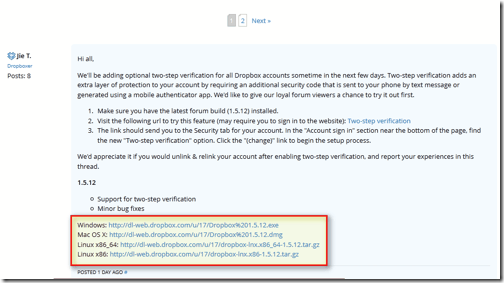
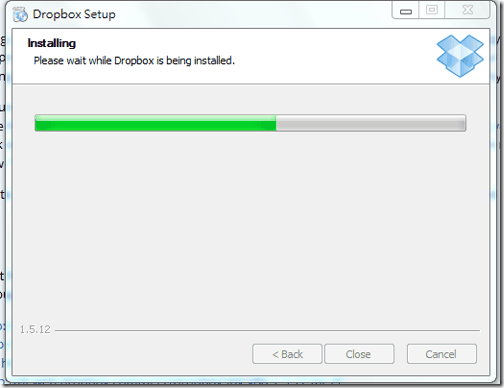
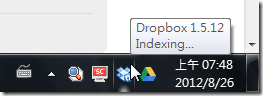

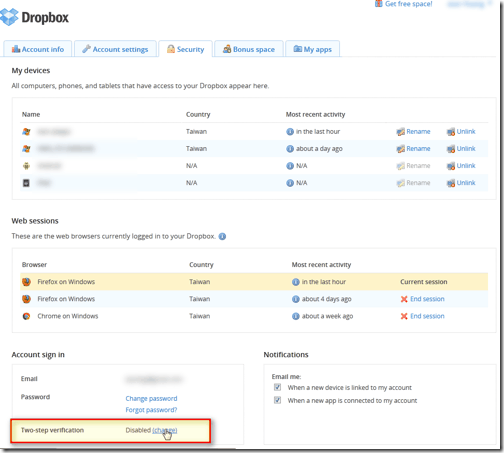
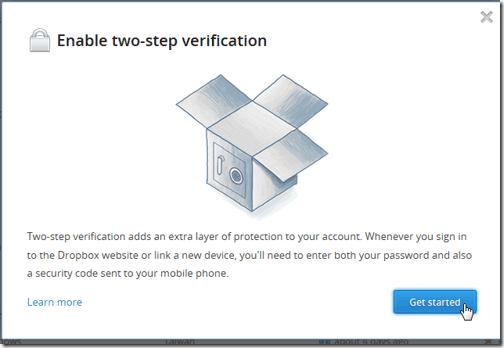
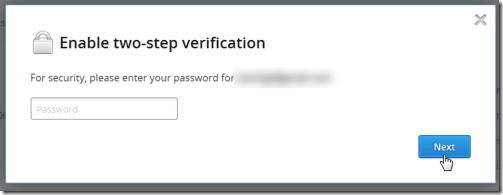
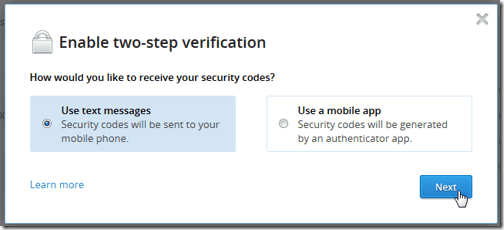

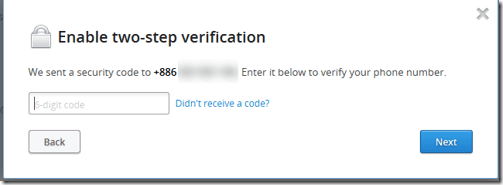

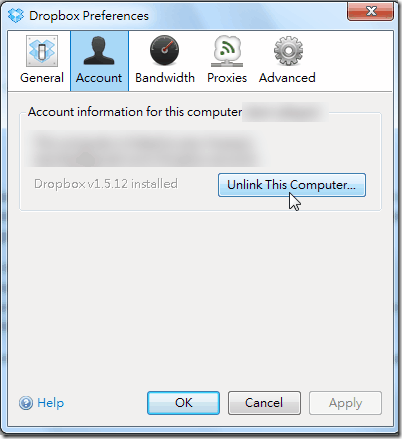
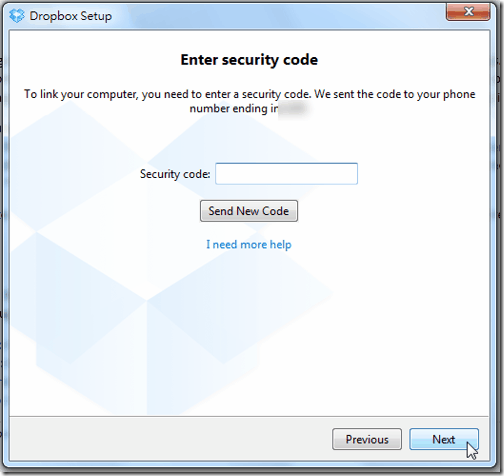
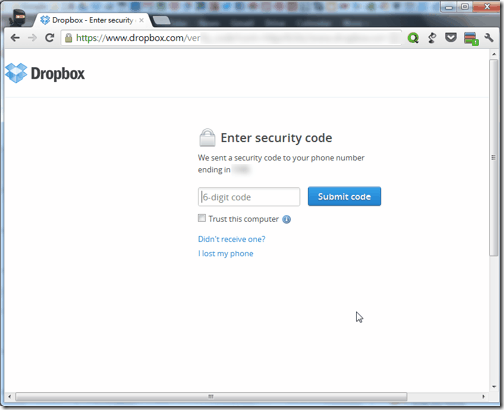
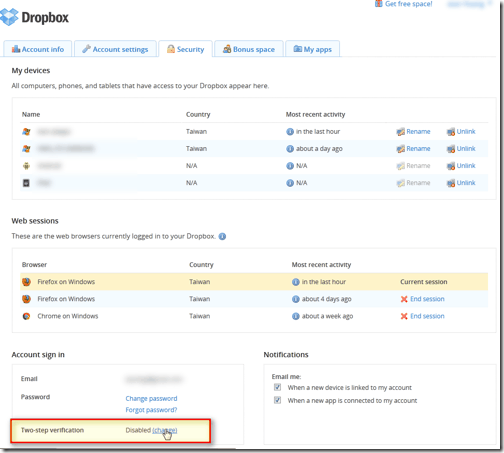
http://gordon168.tw/?p=542
啟用Google兩步驟驗證就不怕帳號被盜
dropbox确实不错,如果没有gfw,那么国内那些网盘统统完蛋。